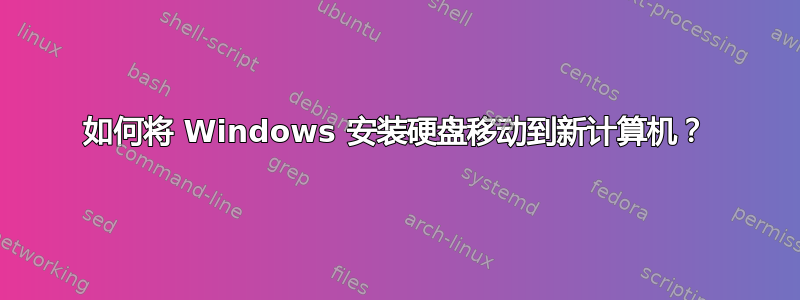
我总是遇到这种情况。每次我尝试将硬盘驱动器移到新计算机时,总是会出现启动错误。因此,我打开 Windows 恢复 DVD,然后执行bootrec.exe /fixboot和bootrec /fixmbr和bootrec.exe /rebuildbcd。应该就这么简单吧?但事实并非如此。这对我来说从来都不起作用。我仍然会继续出现启动错误,而让硬盘驱动器在新机器上运行的唯一方法是对其进行格式化。
如何将 Windows 安装移动到新 PC 而不进行格式化?我要把旧 PC 送给朋友作为生日礼物。我把 DVD 驱动器从旧 PC 中取出并放入新 PC 中,因为我只有一台。我打算再买一台,但目前没有 DVD 驱动器,我不想将驱动器从 PC 中取出。所以我想做的是将硬盘驱动器放入 PC 中,然后将 Windows 安装到该硬盘驱动器上,然后将硬盘驱动器移动到旧 PC 上。
但我知道一旦我这样做,就会出现启动错误,因为我知道它也在寻找其他硬盘,但找不到它们。然后如上所述,我运行这些命令,问题仍然存在。此外,一旦我将硬盘放入旧电脑,我甚至无法运行这些命令,因为那里没有 DVD 驱动器。我可以制作一个恢复 USB,但我认为没有意义,因为这些命令永远无法修复启动。
正确的做法是什么?
答案1
正确的方法是进行sysprep系统准备。
您需要执行以下操作:
C:\Windows\System32\sysprep\sysprep.exe /oobe /generalize /shutdown
这:
- 进入开箱即用体验状态
- 通用操作系统,删除特定于 PC 的硬件 ID
- 完成后关闭电脑

答案2
传统上,Windows 安装与安装它的 PC 硬件绑定在一起。这是因为 Windows 会自行安装和配置,以便与要运行它的硬件协调工作。这意味着安装适当的设备驱动程序并创建仅适用于该 PC 的系统设置。当您将保存 Windows 安装的 HDD 移动到新 PC 时,该新 PC 的硬件将与最初安装 Windows 的硬件不同。Windows 可能没有预安装该新 PC 的所有适当设备驱动程序,并且在您启动新 PC 时可能无法识别某些系统设置,因此无法在新 PC 上启动(启动)。
这就像做心脏移植一样——你必须采取预防措施以确保新的心脏与患者匹配,并做好必要的准备。
最简单的方法是
- 使用一个硬盘来存放 Windows 和应用程序,
- 另有一个 HDD 用于存储数据。
这样,您便可以随时在新 PC 上重新格式化旧 Windows HDD 并在其上重新安装 Windows,而不必担心丢失用户数据。但您仍需重新安装应用程序。
另一种方法是
- 对装有 Windows 和应用程序的硬盘进行成像,
- 并将映像还原到新 PC 上的新硬盘,或还原到重新格式化并安装在新 PC 上的旧硬盘,然后
- 在恢复过程中将恢复映像与新电脑的设备驱动程序一起注入。
要使第二种方法奏效,您需要一个单独的硬盘来保存备份。有几种工具可以有效地实现这一点,但我个人最喜欢的是 Acronis True Image。它的一个功能是允许在恢复过程中注入设备驱动程序。
其他映像工具可能允许您在创建过程中将设备驱动程序嵌入映像中。其中包括官方的 Windows AIK(自动安装工具包)和 PE(预安装环境)工具。但是,这些工具不会创建当前正在运行的 Windows 安装的包含所有文件和应用程序的全功能副本。好吧,至少没有第三方工具可以利用这些工具的功能来创建高度自定义的映像。
一些阅读材料的链接:
答案3
OOBE 概括;是最好的方法! 话虽如此……(这可能需要相当长的时间,如果你想保留你的用户帐户,OOBE 可能会给你带来问题,)(当且仅当您已完成完整磁盘备份时到外部源,如外部硬盘或联网计算机,甚至云端...然后你不会有任何损失尝试以下操作)
(另外要考虑到大多数克隆软件都有非常有用的工具,傲梅备份一直对我很有用。)至少,在从旧系统移除硬盘之前,您可以尝试以下操作:将旧系统重新启动到安全模式;(有几种方法可以进入安全模式,具体取决于您的操作系统和版本,只需谷歌搜索即可)进入安全模式后,右键单击开始菜单并选择“运行”对话框;输入“msconfig”并按回车键。加载 msconfig 后,选择“启动”选项卡;然后选择“通过网络连接启动到安全模式”。现在,下次启动硬盘时(将其移动到新系统后),这应该允许 Windows 拾取新的芯片组和 smbios 驱动程序以及其他一些新硬件组件等等。就是这样……只需确保它在新系统中第一次启动时启动到安全模式,Windows 应该会自动完成其余操作……请务必记住,您需要让新系统在安全模式下加载操作系统并运行几分钟。然后,您需要重新运行 msconfig 命令;返回启动选项卡;这次取消选中启动到安全模式的复选框!
笔记:
您确实不必运行 bootrec 命令;只要旧(非 uefi)系统中仍标记为活动状态的唯一驱动器是 OS 硬盘。只要您计划将其作为连接到新系统的唯一 OS 硬盘?
根据我的经验,移动硬盘时最好只将新硬盘单独连接到新系统主板的 SATA 控制器。这样,您无需担心启动选项,而且一般来说,损坏其他包含您关心的数据的硬盘的可能性也会更小。(尽管您可以选择保留其他硬盘的连接状态。)
需要考虑的几点事项:
您是否要将硬盘从 Intel 平台移至 Intel 平台?(在 AMD 和 Intel 之间切换会非常困难,而且充满疑问。)旧系统 BIOS 之前设置为何?AHCI 模式、IDE 模式还是 Raid 模式?
您是否要在新系统上以相同模式运行?(这些情况有解决方法:但我不推荐它们。)
此外:
新系统是 bios 主板吗?还是没有 csm 的 UEFI bios?(大多数较新的主板都是基于 UEFI bios 的,并且具有适用于旧设备的 CSM 选项。)新系统可以启动到 MBR 磁盘吗?还是设置为仅从 GTP 分区磁盘运行操作系统?(在大多数情况下,MBR 可以正常工作,但请记住使用 GPT 有其好处。使用分区为 GPT 的 SSD 并进行 UEFI 设置将提供更快的恢复和启动时间。)
HDD 的格式是 fat32 还是 NTFS?(对于 EFI 设置,启动媒体需要是 gpt 分区方案。这意味着您将能够从磁盘管理控制台或使用列表磁盘选项的 diskpart 中看到至少 4 个分区。分区 EFI(fat32)、分区 MSR、分区主“C:”(可能是 NTFS)和分区恢复。
如果需要,请添加与系统 RAM 大小相等的休眠分区。如果您以 EFI 模式启动安装介质,Windows 几乎默认执行所有这些操作。
如果您想要一个休眠分区,因为您计划利用英特尔快速启动,则需要缩小 C: 分区。在安装操作系统后,将其缩小到与安装的系统内存量相同的量。然后,您将创建与缩小的 C: 分区大小相同的休眠分区
我之所以提到这一切,是因为如果您每次都要重新安装操作系统,那么您应该确保获得出厂设置格式化时丢失的所有性能...如果您使用谷歌搜索 diskpart,它会给您一些关于如何使用它的基本想法。
对于 EFI 设置,与 bootrec 等效的命令是;bcdboot...在大多数情况下,您可以这样做...“bcdboot.exe c:\windows /fz: /s all”会将 EFI 和 MBR 启动代码加载到 fat32 文件系统分区,以便您的系统可以在 bios 或 EFI 模式下启动。
如果您在移动硬盘时仍然遇到任何问题...
如今,制作可启动的 USB 闪存盘真的很容易。只需使用大约 4GB 或更大的 USB 驱动器。在 Google 上搜索 RUFUS 并访问其网站。它很安全。它很容易,它是免费的。下载 .exe(这是一个很小的工具,我相信大约 10mb。他们甚至有一个便携版本。无需安装。)它将擦除 USB 驱动器上的内容,因此请采取通常的预防措施,如果您在其中有您关心的内容,请先备份它……
现在:1. 只需将 USB 驱动器连接到您的工作电脑。
2.运行Rufus程序。
3.选择正确的 USB 驱动器。(很可能是唯一的选择)
4.选择磁盘映像或 iso。(选择您想要在 USB 驱动器上作为安装介质的 Windows 版本的 iso)
5.点击开始。(刻录)
6.等待它在底部显示完成或“完成”。
7.安全弹出 USB 驱动器。
8.将 USB 安装介质插入另一个系统。
9.启动时按住 f8 或 f10 键(为您的制造商选择适当的 f# 键.)这样您就进入启动选项屏幕。
10.选择启动到 USB。(您的 USB 驱动器的名称)。然后当系统询问您是否要启动到 USB 时,按“任意键”。
11. 在未安装 DVD 驱动器的系统上照常安装 Windows.....


